スマートフォンを安く使う方法まとめ
<お金を貯める方法・節約マニュアル2>

当ページでは、スマートフォンの選び方から、スマホ・携帯を安く使う方法、ひいては家全体のネット接続費用を徹底節約する方法について、書いています。
たとえばドコモやauでのiPhone(アイフォン)の月額使用料は、電話カケ放題プランやデータ定額サービス・パケットパック等込みで、最低でもおよそ6000円ほど。
そこに機種代金の支払いもプラスされます。
当ページをご覧になっている人の多くも、だいたい月額6000円~8000円でスマートフォンを使っていることでしょう。
この毎月のスマホ代・携帯代といった通信費ですが、当ページの内容を実践することで、最低でも3000円、最高で1000円ほどまで減らすことができます。
徹底的に実践すれば、最低でも年間でおよそ5万円規模の節約になりますので、ぜひ試してみてください。
|
目次
|
|
<スマホ・携帯の月額料金を削減する大まかな手順>
|
|
<各項目のやり方と買うものの簡単な解説・一例(忙しい人用)>
|
簡単に仕組みを説明すると、まず最初に「白ロム」とよばれる、ネット接続環境、携帯メールアドレス、電話番号といった機能がない、からっぽのスマートフォン本体を、3万円~4万円程度でアマゾンなどで買います。
続いてスマートフォンにインターネット接続機能をつけるため、MVNOと呼ばれるネット接続業者から、SIMカードを3000円程度で買い、月1000円程度のネット接続プランを契約する。
届いたSIMカードを白ロムのスマートフォンにいれることで、ネット接続の可能なスマートフォンを入手できます。
最初に3万円~4万円程度のお金を支払うことを我慢できれば、あとは月1000円程度の格安費用で、ネット接続済のスマートフォンを使えるようになるわけです。
ドコモ、エーユー(KDDI)、ソフトバンクなどで、従来のオーソドックスな月額7000円のスマホプランを契約するなら、2年間の費用は16万8000円。
そこに安価になったスマホ本体を2万円程度として、その値段も追加すれば、18万8000円。
対して当ページで紹介する白ロム+MVNOで契約すれば、スマートフォン本体が4万円、月額費用が1000円として、2年間の費用は6万4000円。
2年間で、最低でも12万円ほどの違いがでてきます。
また電話機能や、携帯会社のメールアドレスがほしい人は、スマートフォンとは別に通常の携帯(ガラケー)を、こちらはドコモやauなどの携帯キャリアを使って、普通に契約します。
こちらも格安プランを使えば、最低でも月額1300円で利用でき、前述のスマートフォン代とあわせても、毎月2300円程度の費用です。
ガラケー本体は2年間契約を前提に、無料のものを買えばOKです。
|
<当ページ実践後の毎月の携帯代・スマホ代>
|
実際私は携帯代・スマートフォン代を、この毎月2300円ですましています。
その他、MVNOで契約したスマホのネット接続は、家のネット接続環境と統合することもできます。
専用のルーター(2万円~3万円程度)を買うか、スマートフォンをテザリングすることで、スマートフォン・パソコン・タブレットなど、複数の端末で無線インターネット接続ができるようになります。
ルーターさえ買ってしまえば、こちらも特に月額費用が変化するわけではなく、相変わらずMVNOの月1000円ですんでしまいます。
徹底的に節約したいという人は、毎月4000円~5000円かかる光回線すら解約してしまい、MVNOの月1000円で、インターネットの通信費を一元化することも、できてしまうわけです。
|
| 従来のスマホプラン トータルコスト | 当ページの手法 トータルコスト | 節約できる金額 | |
|---|---|---|---|
| 2年間 | 188,000円 | 115,200円 | 72,800円 |
| 5年間 | 440,000円 | 198,000円 | 242,000円 |
| 10年間 | 860,000円 | 336,000円 | 524,000円 |
10年間で計算してみると、もはや50万円以上の差です。
しかも従来のスマホプランの人が、さらに家のパソコンのネット接続のために光回線・Wi-Fiをつなぐのなら、最低でも毎月の費用は1万円をオーバーしますので、この差はさらに広がります。
毎月1万円かかるとして、単純計算でも「1万円×12か月×10年間」で120万円。
10年間での節約効果は、70万円ほどになります。
ご覧のとおり、長いあいだ使えば使うほど、従来のスマホプランはお金の浪費が尋常ではないわけです。
結局最初に、ある程度お金をかけることで、月額費用を徹底的にけずったほうが、トータルで見るとお得になります。
場合にもよりますが、これはスマホの節約法のみならず、あらゆる節約法に言えることです。
最初多少のコストがかかっても、できるだけ毎月の固定費は、さげていくべきなのです。
上記の表のように数十年単位で比較してみると、とてつもなく恐ろしい差になるためです。
DoCoMo、au、SoftBankなどの携帯キャリアでプランを組むことのメリットは、スマートフォン本体が安くなることですが、そのぶん毎月の通信費で回収してきますので、トータルで見ると結局は費用が高くなるのです。
また、契約年数しばりによる違約金があって、なかなか解約できないデメリットもありますね。
これは携帯キャリア側からすれば、言わば長期投資なわけです。
最初は携帯本体をみなさんに安く提供しておくことで、5年、10年というスパンで、みなさんからお金を大量に回収していきます。
ずるずるひきずって毎月高額な料金をはらうくらいなら、最初から毎月格安の通信費(MVNO)で契約しておき、スマートフォンは本体そのもの単体を、ある程度の高額で買うようにしましょう。
通常はスマホ本体、ネット接続環境、携帯メールアドレス、携帯番号、ルーター、テザリング、光回線、ワイファイをセットで申しこむところを、それぞれ自分にとって必要なものを、ひとつずつ追加していく形にすることで、格段に毎月の費用を安くするのが、当ページで紹介する手法です。
一回用意してしまえば、あとはいっさいの手間もなく、ずっと格安の月額費用を継続できますので、ぜひやっておきましょう。
<当ページの手法の注意点>
基本的に、携帯(ガラケー)とスマートフォンの2台持ちになることに、注意します。
スマートフォン(毎月1000円)は、完全にインターネットを閲覧するための端末となります。
そして携帯番号からの電話や、携帯キャリアでのメールは、ガラケー(毎月1300円)を使うことになります。
ただしラインやスカイプなどの無料IP通話をする場合は、スマートフォンでおこないます。
携帯番号や携帯キャリアのメールアドレスが不要ということであれば、ガラケーを持つ必要はなく、外出時はスマートフォン単体だけを持ち歩けばOKです。
また、ルーターを使う場合は、それも含めて端末3台持ちになることにも注意します。
荷物が多少かさばるというのが、この手法のデメリットと言えます。
ただし私は外で活動するときは、いつもスマートフォン、ガラケー、ルーター、ノートパソコン(サーフェイスPC)、USB充電器の5点セットを、常にバッグにいれています。
それで特に不便を感じたことはありません。
気になる方は、後述のテザリング可能なMVNO対応の白ロムを使えば、ルーターを持ち歩く必要はなくなります。
またこの手法は、毎日動画を大量に見たり、ネットゲーム・チャットレディ・生放送配信といったことをやっている、ネットのハードユーザーには不向きです。
大量のデータ通信量が要求されるライフスタイルの人は、普通に光回線を契約してパソコンを使うのがオススメです。
スマホを使う場合にしても、その光回線のルーターから無線でつなげるのが賢いやり方です。
なお、従来のスマホプランに入っている人は、この手法を実践するなら、そのプランから抜けることが前提です。
しかし違約金を払ってでも、節約効果を考えれば、やる価値はあるでしょう。
携帯解約による違約金は、普通は2万円程度。
ワイマックスなどでも、どんなにかかってもせいぜい3万円程度です。
上記の表で示したような長期的な節約効果を考えたら、たいしたことのない金額と言えます。
(1)白ロムのスマートフォンを買う
スマホ代を節約するためには、まず「白ロム」とよばれるスマートフォンを買います。
白ロムとは前述のとおり、ネット接続環境、携帯メールアドレス、電話番号といった基本機能がないスマートフォンのことです。
白ロム自体は平均3万円~4万円と高いですが、1回買ってしまえば、あとはそれ単体では月額の料金が一切かからず、ずっと無料で使える、というのが特徴です。
白ロムはドコモ、au、ソフトバンクといったリアル携帯ショップからは買わずに、アマゾンなどのネットショップを使って買います。
まず注意すべき点として、後述のMVNO(ネット接続業者)に対応していない白ロムでは、ワイファイルーター(2万円~3万円程度)なしでインターネット接続をすることができない、ということです。
● IIJmioでの動作確認スマートフォン端末と対応SIMカード(参考)
当サイトではオススメのMVNOとしてIIJmioをあげており、それにあわせて話を進めています。
上記のページでLTE(ネット接続機能のこと)の部分にマルがついている機種であれば、ネット接続の動作確認がすんでいますので、確実にネットに接続できる白ロムスマートフォン、ということになります。
● IIJmioで確実にネット接続可能な白ロム一覧(ページ下部へ)
ネット接続できるスマートフォンの判別が面倒という方のために、2016年現在、IIJmioで確実にインターネット接続できるスマートフォンを、当ページの下部でまとめています。
ここに書かれている白ロムであれば、当ページの内容を実行することで、確実にネット接続ができます。
中でもLTEのネット接続ができるうえにスペックの良い白ロムは、赤字表示した22種のみ。
面倒な人は、この赤字表示されているスマホの中から、買うスマホを選ぶといいでしょう。
アマゾンなどで、スマートフォン名をそのまま検索して買えば楽です。
ただしこの22種類のスマートフォンでは、後述のテザリングができません。
テザリングをしたい人は、こちらのスマートフォンを買ってください。
● IIJmioでテザリングが可能な白ロム一覧(ページ下部へ)
こちらで紹介する端末は、スマートフォン単体でもネット接続ができ、なおかつテザリングもできますが、そのぶん値段が高かったり、スペックがさがったりすることに注意します。
またこちらについても、初心者は赤字表示・太字表示されている端末を買うことをオススメします。
当ページで紹介している白ロムはすべて、ルーター不要で確実にIIJmioのインターネット接続ができるものに厳選していますので、ご安心ください。
|
<スマートフォンのスペックの基本と推奨>
|
スマートフォンを選ぶときは、見かけのデザインにとらわれず、以上のようなスペックに注意して選ぶことをオススメします。

|
| OS | Android 4.2 |
|---|---|
| CPU | Qualcomm Snapdragon 600 APQ8064T (1.7GHz Quad Core) |
| RAM | 2GB |
| ROM | 32GB |
| バッテリー | 2600mAh |
私の場合は、AQUOS PHONE ZETA SH-06Eを買いました。
現在は3万円以上まではねあがっていますが、2013年11月頃は格安の白ロムとして紹介されており、新品でも2万円前後で買えて、非常にお得でした。
現在でも、継続して使用しています。
最新のアイフォンを買おうとすると10万円くらいしますが、アンドロイドを視野にいれれば、その時々の安いスマートフォンを、新品の状態でも3万円~4万円で入手することができます。

|
もちろん最新かつ大容量のアイフォンを買ってしまっても、6万円程度高くなるだけですから、従来の月額7000円するプランを2年以上継続することに比べたら、それだけでも十分、節約効果は高いです。
しかし徹底的に節約したいのであれば、アイフォンにこだわるのは避けるべきです。
以下は2016年現在、2万円~4万円の範囲で買えるオススメ白ロムの代表例です。
どれも当ページ内容を実行することで、ルーター不要でインターネット接続が確実にできます。
自分で白ロムを探すのが面倒くさいという人は、とりあえず以下のいずれかのスマートフォンを買えば、確実です。

|
| OS | Android 4.1 |
|---|---|
| CPU | HiSilicon K3V2(1.5GHz Quad Core) |
| RAM | 2GB |
| ROM | 32GB |
| バッテリー | 2150mAh |

|
| OS | Android 4.2 |
|---|---|
| CPU | Qualcomm Snapdragon 600 APQ8064T (1.7GHz Quad Core) |
| RAM | 2GB |
| ROM | 32GB |
| バッテリー | 2100mAh |

|
| OS | Android 4.2 |
|---|---|
| CPU | Qualcomm Snapdragon 600 APQ8064T (1.7GHz Quad Core) |
| RAM | 2GB |
| ROM | 32GB |
| バッテリー | 2300mAh |

|
| OS | Android 4.3 |
|---|---|
| CPU | Samsung Exynos 4412(1.6GHz Quad Core) |
| RAM | 2GB |
| ROM | 32GB |
| バッテリー | 3100mAh |

|
| OS | Android 4.2.2 |
|---|---|
| CPU | Qualcomm Snapdragon S4 Pro APQ8064 (1.5GHz Quad Core) |
| RAM | 2GB |
| ROM | 32GB |
| バッテリー | 2300mAh |
また、ワイファイルーターを使ってそこからネット接続する場合は、上記の白ロムしばりは関係なく、自分の好きな白ロムを買ってしまってOKです。
自分で白ロムを探す場合は、「白ロム 安い」などでGoogle検索すると、その時期にあった格安の白ロムを発見できます。
あとは、以下の白ロム比較サイトで検討してみるのが、オススメです。
● ダイワンテレコム
基本的に、新品同様の状態のスマホを買うようにします。
中古で買ってしまうと、早期のうちに故障になったとき、文句が言えません。
節約を意識するなら、なるべく長期で使うことを前提に考えていきましょう。
上記の比較サイトでは「Sランク」でしぼりこんで検索すると、新品がでてきます。
なお、白ロムを買う場合は周辺機器に注意します。
白ロムで購入すると、充電用アダプターすらついてこないことが多々です。
私はSH-06Eの充電アダプター・保護ケース・ストラップといった周辺機器は、ドコモショップとネットショップの両方を使って買いました。
私の場合、そのときのドコモショップの受付の方はかなり親切にしてくださり、microSDなど、ネット上で買ったほうが安いものを丁寧に教えてくれましたが、本来であれば、そういうことはありません。
通常携帯ショップというのは自分たちの得になることしか考えませんから、事前調査は忘れずにしておくべきです。
傾向として、基本的にネットで買えるものは、ネットで買ったほうがいいです。
アマゾン内でスマートフォンの名前を検索してみて、周辺機器をブックマークしておくといいでしょう。
また、スマホ専用の充電アダプターを、無理に買う必要もありません。
パソコンとスマホをつなぐケーブル(microUSB接続ケーブル)があれば、アダプターがなくても、パソコンを経由して充電することができます。

|

|
当ページのオススメ白ロムスマートフォン(SH-06E・HW-03E・L-05E・N-06E・SC-02E・SO-04E)を使うのであれば、アンドロイド用の充電USBを買えばOKです。
このUSBにプラスして、以下のUSB接続コンセントを買っておけば、普通にコンセントでの充電も可能になります。

|
周辺機器を買える場所は、SH-06Eの場合はドコモショップでしたが、スマートフォンの種類によって、auショップやソフトバンクショップに変わっていきます。
当ページでまとめているIIJmioで確実にネット接続可能な白ロムの赤字22種については、もっぱらドコモ製ですので、ドコモショップでOKです。
(2)SIMカードを買って、ネット接続を契約する
SIMカードというのは、インターネット接続を可能にするためのチップ状の端末のことです。
これを白ロムのスマートフォンにいれることで、スマートフォンがインターネットに接続できるようになります。
あるいは後述のWi-Fiルーターに入れることでも、インターネット接続が可能です。
SIMカードは、MVNOと呼ばれるインターネット接続業者から買います。
当サイトでのオススメのネット接続業者は、IIJmioです。
IIJmioのSIMカード契約には、通常版・ビックカメラ版・イオン版の3つがあります。
どれも同額ですが、オススメはビックカメラ版です。
ビックカメラ版の「for BIC SIM」は、本来毎月380円かかる公衆無線LANサービス「Wi2 300」が、無料で使えます。
「Wi2 300エリア・BBモバイルポイント・UQ_Wi-Fi」、それぞれパスワードを記入することで使えます。
これは、通常版とイオン版にはない特典です。
SIMカードを買うときの注意ですが、nanoSIM・microSIM・標準SIMの3種類があることに注意します。
これらの違いは、単純にカードのサイズの大きさです。
SIMカードを入れる箇所の大きさは、スマートフォン機種やルーターによって異なってきます。
傾向として、nanoSIMはもっぱらiPhoneで使われます。
なんてことはない話で、基本的には買った白ロムと対応したサイズのSIMカードを、選べばいいです。
● IIJmioで確実にネット接続可能な白ロム一覧(ページ下部へ)
上記で紹介しているスマートフォンはドコモ製が多いため、特に注意書きがなければ、すべてmicroSIM(miniUIMカード)が対応します。
当ページのオススメ通りの白ロムを買った人は、基本的にはmicroSIMを買っておけば間違いありません。
私が買ったSH-06Eも、microSIMカードが対応します。

|
● BIC SIMウェルカムパック・microSIM(推奨)
ここで初期費用として、3000円程度。
データ専用SIMカード(SMS非対応)を買うようにします。
SMS機能や通話機能のついたSIMカードを買ってしまうと、そのぶん後述の毎月の費用が高くなってしまいます。
● IIJmioでの動作確認スマートフォン端末と対応SIMカード(参考)
自分の好きな白ロムを買った場合は、各MVNO会社のホームページで、対応するSIMカードを調べておきましょう。
別のスマートフォンでテザリングしたり、ルーターを使う場合には、その別スマートフォンやルーターが、SIMカードのサイズと一致していればいいです。
あとはネット接続したい白ロム(子機)にSSIDとパスワードを記入して、モデム化したSIMカードいりルーター・スマートフォン(親機)のそばに子機をおくだけで、ネット接続ができます。
子機はそもそもSIMカードをいれる必要自体がありませんので、SIMカードのサイズがあっていなくてもOK。
ルーター・テザリング(親機)を使えば、自分の好きな白ロム(子機)でもネット接続できるのは、このような理由からです。
どんなスマートフォンやルーターでも同一のSIMカードを使えるようにするためには、SIMカードのサイズ変換アダプターを使うのも手です。

|
「nano<micro<標準」の順に大きいですので、nanoSIMを買っておけば、あとは変換アダプターを買うことで、microSIMにも標準SIMにもなります。
なんであれ、白ロムやルーターを買う段階で、対応SIMカードのサイズを調べておくのが賢いです。
あとからSIMカードのサイズを変更する場合は、2000円の手数料を支払う必要があります。
SIMカードを買ったあと、IIJmioのウェルカムパックページから、ネット接続プランの契約をしていきます。
IIJmioのプランは3つあります。
| 月額 (税抜) | 月間の高速データ 通信可能量 | |
|---|---|---|
| ミニマムスタートプラン | 900円 | 2GB |
| ライトスタートプラン | 1520円 | 4GB |
| ファミリーシェアプラン | 2560円 | 7GB |
オススメは、最安のミニマムスタートプランです。
これが毎月のスマートフォンのネット接続費用を、1000円以内におさえるための最大の肝とすら言えます。
毎月の高速データ通信可能量ですが、基本的には2GB。
つまり毎月2GBの範囲でインターネット接続をおさえておけば、下り最大150Mbps・上り最大50Mbpsという、スムーズな回線速度を維持できます。
2GBを超えた場合でもネット接続ができなくなるわけではなく、クーポン適用外となって、最大200kbpsになるだけです。
来月になれば、また高速接続が復活します。
さらにIIJmioでは、高速データ通信可能量を、1か月くりこすことができます。
つまり最大4GBまで、高速データ通信量をためることができるわけです。
あまりに毎月のネット接続通信量が多い場合は、もちろん上位プランへの変更も可能です。
しかし普通に使っているかぎり、月2GBをこえることはほとんどありません。
私も長いあいだミニマムスタートプランを使っていますが、これまで月2GBの上限をこえたことは、一度もありません。
また2GBがきれても、そこまで速度が遅くなるわけでもありません。
動画を毎日大量に見るなど、よほどのハードユーザーでないかぎり、基本的に最初は、ミニマムスタートプランで契約するようにしましょう。
|
(2016年追記) 月間の高速データ通信可能量が、ミニマムスタートプラン・ライトスタートプラン・ファミリーシェアプランの順に、3GB・5GB・10GBまでふえています。 それにともない、ミニマムスタートプランにおける1か月の高速データくりこしも、最大6GBまでためれるようになりました。 どんどん便利になっていきますね。 |
契約後、IIJmioから専用のSSIDとパスワードが届きます。
白ロムにSIMカードを入れた状態で、これをスマホに記入(これをAPN設定と言います)することで、ネット接続ができるようになります。
万一、白ロムのスマートフォン本体が壊れた場合でも、別の白ロムを買って、SIMカードをいれかえることで、そのまま継続して使えます。
またSIMカード自体が紛失・故障した場合でも、2000円で再発行が可能です。
● Wi2 300
なお、前述のビックカメラ特典・公衆無線LANサービス「Wi2 300」は、IIJmio契約後、上記サイトでMACアドレスと呼ばれる12桁の英数字を登録することで、使用可能です。
MACアドレスは、IIJmio契約後に送られてきます。
上記サイトにログインすれば、公衆無線LANサービスのパスワードが書かれていますので、外出時の公衆無線の範囲内なら、このパスワードを記入することで、無料でネット接続ができます。
こちらの回線もおよそ300Mbpsなので、非常にスムーズです。
ちなみにIIJmio以外にも様々なMVNOがあり、月額400円でネット接続できるプランもありますが、こうしたプランは常時250kbps以下で速度が遅かったり、月間で使用可能な高速データ通信量が1GB以下で少なかったりしますので、注意します。
実用性を前提に、速度やデータ通信量、そして公衆無線LANサービス無料化の特典等を考慮した結果、当ページでは毎月900円(税込972円・消費税8%時)のIIJmio・ミニマムスタートプランをオススメしています。
IIJmioと似たMVNOとしては、ニフティのNifMoがあります。
こちらも公衆無線LANサービスが無料で使えたり、月額900円プランで毎月3GBのクーポンがつきます。
クーポン繰越がありませんが、そのかわりニフティのサービスを使っていれば、200円が月額使用料から割引されます。
実質月額700円となりますので、なにかしらニフティで契約している人は、こちらのサービスを使うといいでしょう。
以下は参考までに、NifMo、OCN、mineoといった、別のMVNOにおける白ロムと対応SIMカードです。
● NifMo・動作確認端末と対応SIMカード(参考)
● OCNモバイルONE・動作確認端末と対応SIMカード(参考)
● mineo・動作確認端末と対応SIMカード(参考)
(3)携帯電話番号と携帯専用メールアドレスを入手する
これまで説明してきた白ロム+MVNOで、スマートフォンのネット接続費用は月額1000円以内に抑えることができました。
しかしこの方法ではネット接続しかできず、電話機能と携帯会社キャリアのメールアドレスがありません。
携帯会社キャリアのメールアドレスというのは、要するにドコモやau、ソフトバンク仕様のメールアドレスのことです。
具体的には、以下のようなメールアドレスのことですね。
|
昨今ではスカイプやライン(LINE)などの無料電話が発達していて、電話会社の存在自体が無意味になりつつあります。
それでも2010年代の現状では、ラインやフェイスブックといったサービスに登録するときなど、電話での確認や、携帯の電話番号自体が必要になる局面というのが、少なからず存在します。
また緊急事態時や最低限のやりとりに、電話を使わざるをえない場合もあるでしょう。
メールアドレスについても、最近ではスマートフォンでもGoogleのGmailを、無料で使う人が増えています。
しかし上記の携帯キャリア専用のメールアドレスというのも、わりと必要になることがあります。
ライン登録でもそうですが、たとえば当サイトで紹介しているお財布ドットコムで稼ぐ方法でも、携帯メールアドレスの登録が絶対となっています。
やがては携帯の電話番号も携帯メールアドレスも廃れていき、不必要なものになるでしょう。
しかし現状では必要な局面がありますので、余裕のある人は、ガラケーで最低限の契約だけはしておくことを、オススメします。
こちらは前述の白ロム・MVNO等とは違い、みなさんが普段やってる通り、携帯ショップで契約していきます。
さて、みなさんは携帯を契約するときには、最低でも月3000円するようなプランに必ず加入する必要がある、なんて固定観念があるかもしれません。
しかし実際はそんなことはなくて、よく見てみると月額1000円前後ですむような格安プランは、ドコモ、au、ソフトバンクといったキャリア経由の契約でも、しっかり存在しているのです。
私はドコモを使っていますので、とりあえず最初はドコモを具体的に解説していきますね。
● ドコモ・FOMAバリュープランの料金(参考)
FOMAというのは、もっぱらドコモのガラケーに使われる通信方式。
ようするに非スマホ携帯です。
|
このFOMAを使うことで、格段に費用を安くすることができます。
オススメはタイプSSバリュープランで、こちらが2年の継続契約を前提にすることで家族割・ひとり割の適応となり、半額になります。
結果的に月額費用は、1300円ほどです。
正確にはタイプSSバリュープランの月額が940円で、そこに携帯メールアドレスを使うためのiモード代300円が月額加算となって、税込1300円です。
携帯会社のキャリアメールを使う場合は、iモード(もしくはspモード)月額使用料の300円が必須となりますので、注意します。
タイプSSバリューの特徴は、月間1000円分(25分)までの通話が、無料になることです。
2か月繰越の機能もありますから、最大で3000円分(1時間15分)まで、無料通話時間がたまります。
更に安いプランとしてタイプシンプルバリュープラン(iモード込で月額1100円)がありますが、こちらで注意することは、上述の無料通話時間がないことです。
無料通話時間の適応外では、通話料金は30秒ごとに21円。
月間の通話時間が5分を越えるようなら、タイプSSバリューのほうがお得になります。
|
<ドコモ・ガラケー契約のオススメ>
|
月2回はドコモのサイト上から手軽にプラン変更が無料でできますので、それで様子を見てみても、いいですね。
ドコモのFOMAガラケープランには、他にもiモード料金込みで、以下のようなものがあります。
| 月額料金 | 月間の無料通話時間 | |
|---|---|---|
| タイプSバリュー | 1900円 | 2000円分(55分) |
| タイプMバリュー | 3000円 | 4000円分(142分) |
| タイプLバリュー | 4500円 | 6000円分(300分) |
| タイプLLバリュー | 7000円 | 11000円分(733分) |
しかし上記のプランはオススメしません。
なぜならMバリュー以上にした時点で、正規のカケホーダイプラン等のほうが効率がよくなるためです。
そもそも節約になりませんし、長電話をするなら、それこそスカイプやラインといった無料通話サービスを使うべきです。
ドコモでプラン変更するなら、タイプシングルバリューかタイプSSバリューの2択と考えます。
当項目で紹介するのは、あくまでリスクヘッジとして電話番号を持っておきたい人が、携帯を最安で使うための手法です。
現代ではスカイプ・ライン・カカオトークなどといったIP電話で、電話を無料化させる手法なんていくらでもあります。
事務所や会社でないかぎり、これからの時代は家に固定電話を設置せず、電話番号を持つにしても、携帯のみに統一していくべきです。
自宅に光回線をしいていることでようやく使える最安の光固定電話ですら、月額の基本料金が500円から。
そして電話相手が固定電話なら3分ごとに8円ずつ、携帯電話なら1分ごとに16円ずつ、従量加算されていく仕組みです。
そんな無駄な契約をしなくても、これからの時代はぜんぜん生きていけます。
私は上述のタイプSSバリューとiモード、あわせて月額1300円でドコモのガラケーを使っています。
申しこんだのは家族経由の2008年8月ですが、それ以来ずっと使っています。
これで携帯の電話番号と携帯会社キャリアのメールアドレスを持て、なおかつ3か月で最大1時間15分までの通話が無料。
どうしてもしっかりした電話番号で電話せざるをえないときや、フェイスブックやラインの登録のように、携帯会社キャリアのメールアドレスや電話番号が必要なときだけ、このガラケーを使用しています。
以下参考までに2015年時点、ドコモの管理画面で、私が毎月支払っている費用です。
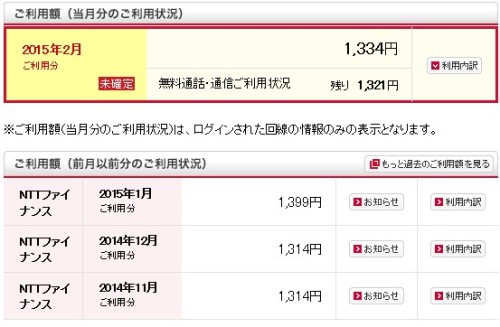
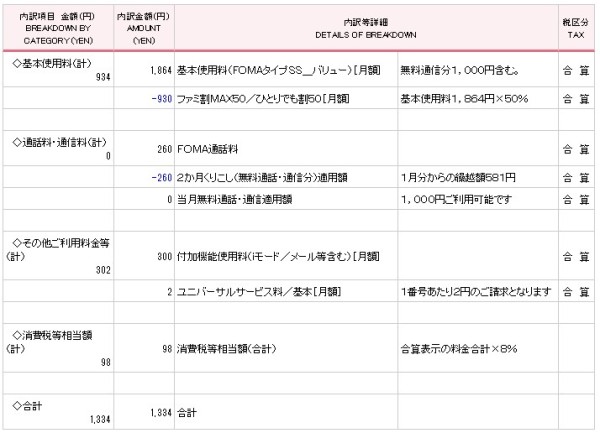
ガラケー本体は、無料のものを選べばいいです。
「タイプSSバリューとiモードのついたガラケーで、2年間契約(家族割・ひとり割適応)にするので、ガラケーは無料のものが欲しい」とドコモショップで言えば、それで通じます。
私が申し込んだ2008年でも、それでP705iが無料で入手できました。
現在でもこれを使っています。
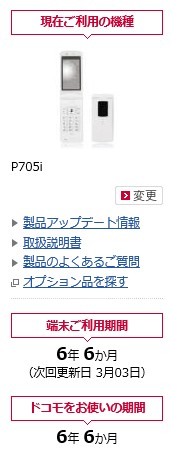
|
(2016年追記) 電池持ちが悪くなったため、現在はARROWSのF-05Gに機種変しています。 また私の場合、ここ数年でやむなく税理士や起業家との通話がふえはじめたため、「タイプSSバリュー」からのプラン変更を検討しているところです。 個人事業主・法人であれば、プラン変更しても、こうした事業関連の通話料は経費化できて、実質無料となります。 私のようなビジネスオーナーになったら、このような発想の転換も重要です。 |
ドコモ以外の携帯キャリア会社での格安プランについてですが、基本的にはどの会社も変わりません。
ドコモの「タイプSSバリュープラン」が、auやソフトバンクではプラン名だけ変わって存在しています。
月額料金もサービス内容も、さほどの変化はなし。
auなら「プランSSシンプル」、ソフトバンクなら「ホワイトプラン」がそれです。
携帯キャリアのメールアドレスを獲得するために必要なドコモの「iモード」も、auでは「EZWIN」、ソフトバンクでは「S!ベーシックパック」へと名前を変えています。
<各携帯会社ごとのガラケー・オススメプラン>
| docomo | タイプSSバリュープラン(月額940円) +iモード(月額300円) |
|---|---|
| au | プランSSシンプル(月額940円) +EZWIN(月額300円) |
| SoftBank | ホワイトプラン(月額940円) +S!ベーシックパック(月額300円) |
|
<各プランの共通点>
|
|
<各プランの相違点>
|
● au・シンプルコース用料金プラン(参考)
● ソフトバンク・ホワイトプラン(参考)
基本どれも2年契約ですから、1回入ったら解約しづらく、解約時にタイミングをあわせる必要があるのは、従来のスマホプランと同じです。
また店頭での携帯契約時は、くれぐれも、余計なオプションをつけないように気をつけます。
言い方が悪くなりますが、ドコモにしてもauにしてもソフトバンクにしても、各携帯会社のリアル店舗の店員は、性格が悪いことが多い。
結果、気づいたときにはわけのわからないオプションをつけられ、毎月の固定費があがってしまうことが多いです。
私の場合はドコモでガラケー携帯を買いなおしたとき、月額400円の「ケータイ補償サービス」を勝手につけられていましたので、あとでネット上の「My docomo」から、そのオプションを自分で解約しました。
もしみなさんの最寄りの携帯ショップが、そうした「はずれの店」だった場合は、注意したいところです。
契約内容の変更や解約をする場合は、基本的に店員のちゃちゃが入らず、冷静におこなえるネット上がオススメです。
ドコモなら「My docomo」、auなら「auお客様サポート」、ソフトバンクなら「My SoftBank」。
特に、余計なオプションを解除したいときには有効です。
当項目でオススメするやり方であれば、ドコモは基本「タイプSSバリュー」と「iモード(spモード)」以外の有料オプションは不要です。
また、店で手続きしているとだいぶ待たされることも多いですが、ネット上の手続きであれば、そうした時間の無駄もなくなります。
(4)パソコンとスマホのネット接続を一元化する
前述の白ロム+MVNOによるスマートフォンのネット接続を応用することで、パソコンのネット接続も可能になります。
当項目はこれにより、月4000円程度する家の光回線・ADSL回線すら解約してしまい、完全にネット接続料金をMVNOだけの月1000円以下にしてしまう、という荒業を紹介しています。
以下の2つのいずれかの方法で、達成可能です。
|
ワイファイルーター(モバイルルーター)というのは、ネット接続を中継する役割をはたす小型機械(モデム)のことです。
ワイファイルーターにSIMカードを入れることによって、パソコン・スマートフォン・タブレットなど、ルーターのそばにある複数の端末で、ネット接続をすることが可能になります。
一方テザリングというのは、スマートフォン自体にワイファイルーターの役割を持たせる(モデム化する)ことを言います。
テザリング設定したスマートフォンを、ネット接続したいパソコンの近くにおいておくことで、パソコンのネット接続が可能になるわけです。
このとき、SIMカードの入ったルーターやテザリング済スマートフォンを親機、ネット接続したいパソコン・スマートフォン・タブレットを子機と言います。
子機には、SIMカードをいれる必要はありません。
| ルーター | テザリング | |
|---|---|---|
| メリット | 電池の持ちが良い | 外出時は スマホだけ持ち歩けば良い |
| デメリット | 外出時は 余分に端末をひとつ持ち歩く | 電池の持ちが悪い |
注意すべき点として、ネット接続したい子機が、ルーター・テザリング済スマートフォン(親機)の近くになければ、ネット接続をすることができません。
よって外出時、ルーター派は、ネットにつなげたいPCとルーターを常時セットで持ち歩く必要があります。
いっぽうテザリング派のスマートフォンは、テザリングによってすぐ電池残量が干上がってしまうことに注意します。
もっぱら外出時のパソコンのハードユーザーはルーターを使い、外にでても、少しパソコンやスマートフォンを眺める程度の人は、テザリングをオススメします。
もちろん家の中であれば、常時充電が可能ですから、ルーターとテザリングにそこまで大差はありません。
ワイファイルーターを買う場合の注意ですが、こちらも白ロム同様、SIMカードのサイズに注意します。
ワイファイルーターとSIMカードの大きさは、一致させる必要があります。
● Aterm MR04LN(LTEモバイルルーター・microSIM対応)

|

|
SH-06Eをはじめとする、当ページオススメの白ロムを買った人であれば、このAterm MR04LNというルーターを買えばOKです。
microSIMに対応しています。
スマートフォンにいれていたSIMカードをルーターにいれなおし、設定することで、スマホ・パソコンなど複数の端末でネット接続ができるようになります。
一応ルーターのメーカー会社のホームページで、動作確認済のMVNOを確認しておくと、より確実です。
|
<Aterm MR04LNで動作確認済のMVNO・SIMカード>
|
私も実際に、MR04LNの前身であるMR03LNを使っていますが、普通のネット接続と同様、なんの問題もなく使えています。
意外と軽量でミニサイズですので、外でインターネット接続をするときも、荷物がかさばることはありません。
これでパソコン・スマートフォンなどのすべてのネット接続費用が、毎月1000円以内でおさまると考えれば、恐ろしい節約効果です。
テザリングの場合も、スマートフォンに対応するSIMカードを使う必要があるのは、白ロム+MVNOと同じです。
ただしそもそもの前提として、テザリング自体ができないスマートフォン端末もありますので、注意します。
SH-06Eは、MVNO経由だとテザリングができません。
● IIJmioでの動作確認スマートフォン端末とテザリング対応(参考)
テザリングをしたい人は、最初からMVNOテザリングに対応した白ロムを買うといいでしょう。
● IIJmioでテザリングが可能な白ロム一覧(ページ下部へ)
たとえばLG ElectronicsのG2 miniであれば、microSIMで動き、それ単体でLTEのインターネット接続もでき、かつテザリングもできます。
実際に私もG2 miniで試してみましたが、問題なく使えています。
白ロムでMVNOテザリングしたいなら、G2 miniを買っておけば、とりあえずは間違いありません。

|
なおテザリングは、通常の携帯キャリアで申しこんだスマホプランだと、テザリングオプションという追加料金が発生することに、注意します。
特にドコモ・FOMAのパケホーダイ等でスマホを契約している人は、月額5000円代から月額8000円代まで、一気にコストが高くなってしまいます。
当ページで紹介しているMVNO・白ロムの手法であれば、テザリングは完全無料です。
また、デスクトップPCでワイヤレスのネット接続をする際は、無線LANアダプタを買う必要もあります。
これは今回のようなMVNO利用のワイファイルーター・テザリングといった手法でも、例外ではありません。
サーフェイスなどのノートパソコンは、最初から無線LAN接続が前提ですので、こうした無線LANアダプタがなくても自動的にルーターのSIMカードを検出して、パスワードさえ記入すればすぐにネット接続できるのですが、デスクトップPCでは、そうした機能が未発達です。
デスクトップPCで無線のネット接続をしたい場合は、以下のような無線LANアダプタを買うといいでしょう。

|
なお当項目で紹介する手法を使えば、確かに毎月のネット接続費用は、IIJmioの月額1000円以内で収まるのですが、ネット接続環境がひとつだけだと安定性にかける、ということがあります。
これは別にMVNOのLTE接続にかぎらず、光回線・ADSL・Wi-Fi、どんなネット接続でもそうです。
たとえばどんなネット接続でも土日の夜は、特にマンション・アパートであれば、接続が不安定になりやすいです。
ですので時間節約思考で金銭的余裕のある人は、第二のネット接続方法として、やはり光回線やワイファイ(ワイマックス)を考えることがオススメです。
光回線を使うなら、以下のページも参考にしてください。
BB.excite![]() 経由が格安となっています。
経由が格安となっています。
● インターネット環境を整えよう(オススメの格安プロバイダ)
ワイマックスも、外出が多かったり、引っ越しを頻繁にする人には、わりとオススメです。
MVNO(IIJmio)同様、WiMAXも無線接続ですので、家を変えるたびにいちいち回線をつなぐ必要がありません。
またWiMAXとMVNO、この2つを併用することで、片方が接続不安定なときに、もう片方へとネット接続をシフトして使う、ということができます。
オススメのWiMAXはGMOとくとくBBです。
基本毎月3000円~4000円程度のランニングコストですみ、頻繁にキャンペーンをやっていて、トータルコストが安くなります。
| GMOとくとくBB・WiMAX |
|---|
IIJmioで確実にネット接続可能な白ロム一覧
|
<解説>
|
<Huawei>
Ascend D2 HW-03E
Ascend HW-01E
<LGエレクトロニクス>
Optimus it L-05E
Optimus LIFE L-02E
Optimus G L-01E
Optimus Vu L-06D
Optimus it L-05D
Optimus LTE L-01D(標準SIM使用)
<NECカシオモバイルコミュニケーションズ>
MEDIAS X N-06E
MEDIAS W N-05E
MEDIAS X N-04E
Disney Mobile on docomo N-03E
MEDIAS U N-02E
MEDIAS X N-07D
MEDIAS LTE N-04D
<SAMSUNG>
GALAXY S5 SC-04F
GALAXY Note 3 SC-01F(RAM3GB)
GALAXY S4 SC-04E
GALAXY S III α SC-03E
GALAXY Note II SC-02E
GALAXY Note SC-05D
GALAXY S III SC-06D(一部接続できず)
GALAXY S II LTE SC-03D(標準SIM使用)
Galaxy S6 SC-05G(nanoSIM使用)
Galaxy S6 edge SC-04G(nanoSIM使用)
<SHARP>
AQUOS ZETA SH-04F
AQUOS PHONE si SH-07E
AQUOS PHONE ZETA SH-06E
AQUOS PHONE ZETA SH-02E
AQUOS PHONE EX SH-04E
AQUOS PHONE si SH-01E
AQUOS PHONE sv SH-10D
AQUOS PHONE ZETA SH-09D
<ソニーモバイルコミュニケーションズ>
Xperia Z2 SO-03F(RAM3GB)
Xperia A SO-04E
Xperia A2 SO-04F
Xperia Z1 f SO-02F
Xperia Z SO-02E
Xperia AX SO-01E
Xperia SX SO-05D
Xperia GX SO-04D
Xperia Z3 Compact SO-02G(nanoSIM使用)
<パナソニックモバイルコミュニケーションズ>
ELUGA P P-03E
ELUGA X P-02E
ELUGA power P-07D
<富士通>
ARROWS NX F-01F
ARROWS NX F-06E(ROM64GB)
ARROWS X F-02E
ARROWS V F-04E(ROM64GB)
ARROWS Kiss F-03E
REGZA Phone T-02D
ARROWS X F-10D
ARROWS X LTE F-05D
IIJmioでテザリングが可能な白ロム一覧
|
<解説>
|
<Apple>
iPhone SE(A1723)
iPhone 6s docomo(A1688)
iPhone 6s Plus docomo(A1687)
iPhone 6 docomo(A1586)
iPhone 6 Plus docomo(A1524)
iPhone 5s docomo(A1453)
iPhone 5c docomo(A1456)
iPhone 5(A1429・GSM)
|
<iPhoneでのMVNO使用の注意> 上述のアイフォン機種はMVNOのLTE接続ができ、なおかつテザリングもできるが、設定が困難なため、初心者むけではないことに注意する。 以下の条件に留意する。
|
<Acer>
Liquid Z530
<ALCATEL>
ONETOUCH IDOL 3 6045F(オクタコア、ただしROM16GB)
ONETOUCH IDOL 2 S 6050F
<ASUS>
ZenFone 5 LTE A500KL
ZenFone Max ZC550KL(5000mAh、ただしROM16GB)
ZenFone Go ZB551KL
ZenFone Selfie ZD551KL
ZenFone 2 Laser ZE500KL
ZenFone 2 ZE551ML(不安定になりがち)
<Covia>
i-dio Phone CP-VL5A
FLEAZ POP CP-L42A(安いがRAM1GB・ROM8GB)
<Huawei>
GR5 KII-L22(オクタコア、ただしROM16GB)
P8lite ALE-L02(オクタコア、ただしROM16GB)
Ascend Mate7(オクタコア・4100mAh、ただしROM16GB)
Ascend P7
Ascend G6
Nexus 6P(nanoSIM使用)
Ascend G620S(APN設定はIIJmioを選択)
<LGエレクトロニクス>
G2 mini(ROM8GB・RAM1GBだが安く、安定したテザリングが可能でオススメ)
Nexus 5(接続不安定)
Nexus 5X(nanoSIM使用)
<Motorola Mobility>
Moto G XT1550
Moto X Play XT1562(nanoSIM使用)
Nexus 6(nanoSIM使用・接続不安定)
<NECカシオモバイルコミュニケーションズ>
MEDIAS NE-202
<Nextbit Systems>
Robin(nanoSIM使用)
<SHARP>
AQUOS SH-M02-EVA20(nanoSIM使用・IPv6を選択)
AQUOS SH-M02(nanoSIM使用・IPv6を選択)
<UPQ>
UPQ Phone A01(設定困難)
<ZTE>
Blade S7(オクタコア・RAM3GB)
Blade V6
<サードウェーブ>
Diginnos Mobile DG-W10M(安いが、RAM1GB・ROM16GB)
<マウスコンピューター>
MADOSMA Q501
<ソニーモバイルコミュニケーションズ>
Xperia J1 Compact
<ブラックベリー・リミテッド>
BlackBerry Passport SQW100-1(nanoSIM使用)
BlackBerry Classic SQC100-1(nanoSIM使用)
<日本通信>
VAIO Phone VA-10J
<富士通>
ARROWS M01
arrows M02(nanoSIM使用)
<京セラ>
TORQUE SKT01
S301(nanoSIM使用)
<NTTレゾナント>
g02(nanoSIM使用・接続不安定)
g03(nanoSIM使用・接続不安定)
<VAIO株式会社>
VAIO Phone Biz VPB051(オクタコア・RAM3GB、ただしROM16GB)
<トリニティ株式会社>
NuAns NEO(IPの種類は新規設定でIPv4v6を選択)
<プラスワンマーケティング>
FREETEL KIWAMI FTJ152D(オクタコア、RAM3GB)
FREETEL Miyabi FTJ152C
FREETEL Priori3 LTE FTJ152A
FREETEL Priori2 LTE
FREETEL KATANA 01 FTJ152E(SIMカード選択で4G自動きりかわり)
FREETEL Priori3S LTE FTJ152B(nanoSIM使用)
FREETEL XM(IPv6の設定必要)
■ 次ページ 賃貸の選び方と家賃を節約する方法
<ほったらかしで月収100万円を継続的に稼ぐ方法>


